Оживляющие приложения: поющее лицо, живое фото, анимация
Бонус: Где найти готовые гифки
Гиф-анимации можно не только создавать, но и загружать уже готовые из интернета. Так, есть специальные ресурсы, на которых присутствуют качественные гифки на различные тематики. Найти их получится в интернете или в приложениях из магазина Google Play.
Пользователь может найти анимации и на различных ресурсах, например:
- GIPHY – считается одним из самых популярных сервисов, на котором хранится большое количество различных гифок;
- Reaction GIFs – сервис специализируется на анимациях с эмоциями;
- Pinterest – популярный ресурс, который можно скачать на смартфон или пользоваться онлайн с различными красивыми изображениями и гифками;
- Tumblr – позволит пользователю найти анимацию, которая сейчас в тренде.
Создание gif с помощью онлайн-сервисов
В принципе этот способ можно назвать наиболее универсальным, поскольку им можно пользоваться с любых устройств, стационарных и мобильных, вне зависимости от используемой платформы. Более того, многие онлайн-сервисы предоставляют возможность создавать гифки и из последовательностей картинок, однако такой способ более трудоёмкий, да и результат редко бывает настолько удовлетворительным, как в случае с видеороликом.
Рассмотрим несколько наиболее популярных сервисов.
Giphy GIF Maker
Востребованность этого сервиса основана на простоте использования – от вас потребуется несколько кликов мышью. Интерфейс интуитивно понятен и прост, имеется возможность работать с обычными картинками или фотографиями. Более того, для создания анимированной файла вовсе необязательно качать исходное видео – можно сделать гиф из видео, вставив ссылку на YouTube – всё остальное сделает сама клиентская программа.
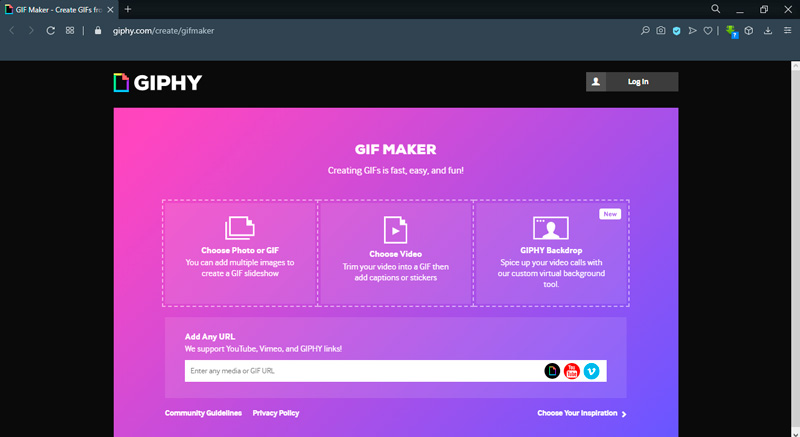
Как превратить в гифку уже загруженное видео:
- отмечаем ползунком начало фрагмента ролика, который и будет преобразован в gif-формат;
- указываем длительность фрагмента;
- смотрим превью выделенного фрагмента, при необходимости корректируем оба параметра;
- если результат удовлетворительный, указываем надписи на результирующей анимации с возможность выбора цвета и стиля текста;
- если нужно, указываем теги к гифке – в этом случае вашу работу смогут увидеть другие пользователи сервиса;
- завершаем работу нажатием кнопки Create GIF.
Итоговый файл сохраняется на сервисе, но вы можете его скачать, нажав на кнопку Advanced. Есть также возможность вставить анимацию на свой сайт посредством внедрения фрагмента HTML-кода, размещённого на Giphy, – в этом случае гифка будет грузиться непосредственно с серверов сервиса.
Среди ограничений сервиса отметим невозможность создания более одной подписи к анимации, а также отсутствие возможности задания размера исходного фото, если вы используете последовательность статических изображений.
Imgflip
Функционал этого сервиса гораздо шире, в основном за счёт добавления большого количества разнообразных настроек. Но, увы, полноценное использование сервиса возможно только на платной основе. Если вы не намерены использовать такую возможность, результирующий размер преобразованного gif-файла не превысит 480 пикселей, а это совсем небольшое изображение, к тому же плохого качества.
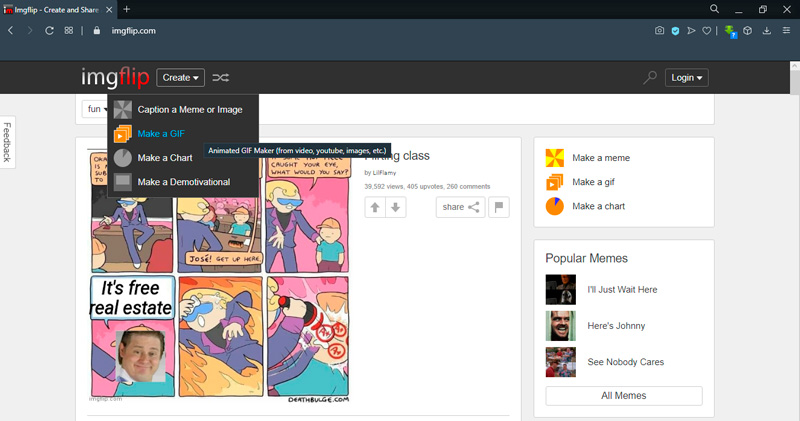
Платным абонентам доступны следующие функции:
- обрезка изображений;
- работа с текстом (добавление, корректировка);
- манипулирование скоростью воспроизведения кадров;
- удаление логотипов с картинок и фото;
- возможность задания временных промежутков требуемого фрагмента с точностью до миллисекунд.
Для тех, кто соблазнится такими возможностями, укажем, что стоимость месячной подписки на сервис не такая уж и большая – $9.95.
Как поставить гифку на обои на Андроид
Гифку можно не только сохранить на смартфоне, но и использовать в качестве заставки фона для главного экрана. Таким образом, пользователь получит анимированные обои, которые будут интересно смотреться на заставке телефона.
Для того, чтобы установить гифку на фон смартфона, понадобится специальное приложение GIF Live Wallpaper. Также можно воспользоваться аналогичными программами. Чтобы их найти, необходимо ввести в строку для поиска «Live Wallpaper».
Для начала пользователю следует скачать данное приложение на смартфон. Также нужно подготовить гиф-анимацию, найти в интернете или же сделать самостоятельно. После этого можно переходить к установке:
- Запустить приложение GIF Live wallpaper.
- Добавить анимацию в программу, для этого нажать на специальный значок, который находится в левом верхнем углу экрана.
- Выбрать соответствующую анимацию из галереи.
- После этого гифка появится на экране. Пользователь может задать соответствующие размеры, чтобы растянуть анимацию на весь дисплей. Также можно заполнить пустое пространство одним цветом. Все это получится сделать при помощи встроенных параметров приложения. Чтобы сохранить все изменения, нужно нажать на галочку. Она размещена в правом нижнем углу экрана.
- После этого можно устанавливать анимацию на экран Андроид. Для этого необходимо нажать на соответствующую команду в нижней части окна.
| Вопрос | Ответ |
| В магазине Google Play нет приложения GIF Live Wallpaper. Где его можно скачать? | Если программы нет в официальном магазине, скорее всего она не поддерживается текущей версией операционной системы Андроида. Это значит, что приложение не будет работать на данном смартфоне. |
| Могу ли я самостоятельно создать анимацию и установить ее на обои смартфона с помощью данного приложения? | Да. С помощью GIF Live Wallpaper можно загрузить на обои любую гифку, сделанную самостоятельно или скаченную из интернета. Главное, чтобы она имела подходящий формат для открытия в приложении. |
| В приложении GIF Live Wallpaper можно только устанавливать анимацию на обои или еще и создавать гифки? | Данная программа предназначена для того, чтобы применять анимированные изображения в качестве обоев смартфона. Сама картинка должна быть подготовлена заранее. |
| GIG Live Wallpaper всегда работала на смартфоне, но после удаления приложения с телефона, ее больше нет в магазине. Могу ли я скачать ее снова? | Если новая версия приложения не поддерживается устройством, Вы можете скачать более старую версию. Загрузить ее можно через интернет. Но рекомендуется пользоваться только проверенными ресурсами. В противном случае вместе с программой можно загрузить на смартфон и вирусы. |
Еще один способ установки анимации на обои Андроид можно посмотреть в данном видео
Draw Cartoons
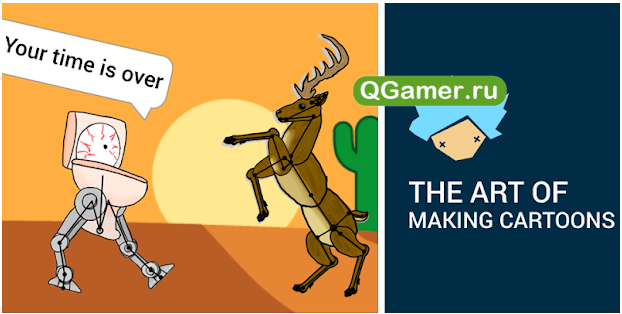
Сервис для создания анимации с незатейливым оформлением, стандартным функциональным набором (уже знакомый холст, панель быстрого доступа с ручками, карандашами и ластиками) и доступом к озвучке и сохранению результатов в формате видео.
Ощущение, словно разработчики Draw Cartoons позаимствовали доступные возможности у конкурентов по жанру, но, как оказалось, совпадений тут необычайно мало.
Во-первых, из-за встроенной библиотеки с файлами, откуда легко загружать и отдельных персонажей, и целые пейзажи и даже уже частично готовые мультипликации, сгенерированные остальными участниками.
А во-вторых, из-за подхода к формированию кадра. Тут каждый добавляемый объект мгновенно обрастает формой, из-за чего мгновенно отпадает необходимость в пошаговой отрисовке кадра. Достаточно – поменять положение конечностей у персонажей, или деталей пейзажа, используя ровно два действия.
Никогда раньше работать над результатом не получалось настолько легко. И главное – навыки рисования тут пригодятся в последнюю очередь. Главное – фантазия.
MugLife — аналог для Андроид
Это первый аналог для Андроида. В создании анимированного живого фото MugLife практически не уступает Avatarify. Здесь тоже много GIF, которые можно взять за образец. Есть вся палитра эмоций, можно копировать знаменитостей и также выбрать вариант, где лицо поет.
Сам процесс создания оживленного фото практически не отличается от описанного выше. Единственная разница в том, что все делается на основе других снимков и гив-образцов. Вы не можете загрузить собственный пример из видео. Зато здесь можно создавать мемы — то есть накладывать на оживленную фотографию надпись. Можно оживлять статуи, животных и любых других персонажей и делать забавные подписи. Ну и самая крутая функция — можно создавать анимацию вручную:

Сохранить файл можно в нескольких форматах:
- Цикл видео (самое лучшее качество)
- GIF (качество хуже)
- SMS (тоже гиф, но адаптировано для отправки)
- Foto (как jpeg)
- Аватар (квадратная гифка)
И бонус платной версии. В ней доступна ручная анимация фотографии и создание групповых анимированных снимков, где можно оживить несколько лиц — все они поют по вашему желанию. Два этих приложения для анимации стали очень популярны в 2021 году в Тик ток и Инстаграм.
Как поставить гифку на экран блокировки Андроид
Пользователь может установить анимацию не только на обои Андроида, но и на экран блокировки. Для этого также понадобится специальное приложение, например, ZOOP GIF Locker. Для начала его необходимо скачать на смартфон через официальный магазин или загрузить нужную версию из интернета. После этого соблюдать последовательность действий:
- Загрузить приложение ZOOP GIF Locker на смартфон. Также необходимо убрать текущий экран блокировки. В противном случае пользователь может наблюдать несколько экранов одновременно.
- Выбрать анимацию из галереи устройства или загрузить из интернета. Последним шагом будет принятие пользовательского соглашения. Можно выбирать сразу несколько гифок, которые будут сменять друг друга.
- Перейти в настройки анимации и выбрать соответствующие параметры. Так, можно установить гиф на весь экран, включить или отключить звук и много другое. Для этого необходимо выбрать соответствующие параметры.
После этого анимацию будет установлена на экран блокировки. Чтобы ее запустить, достаточно заблокировать смартфон, а потом снять блокировку. В том случае, если пользователь хочет установить другую гифку на экран блокировки, необходимо снова запустить приложение ZOOP GIF Locker.
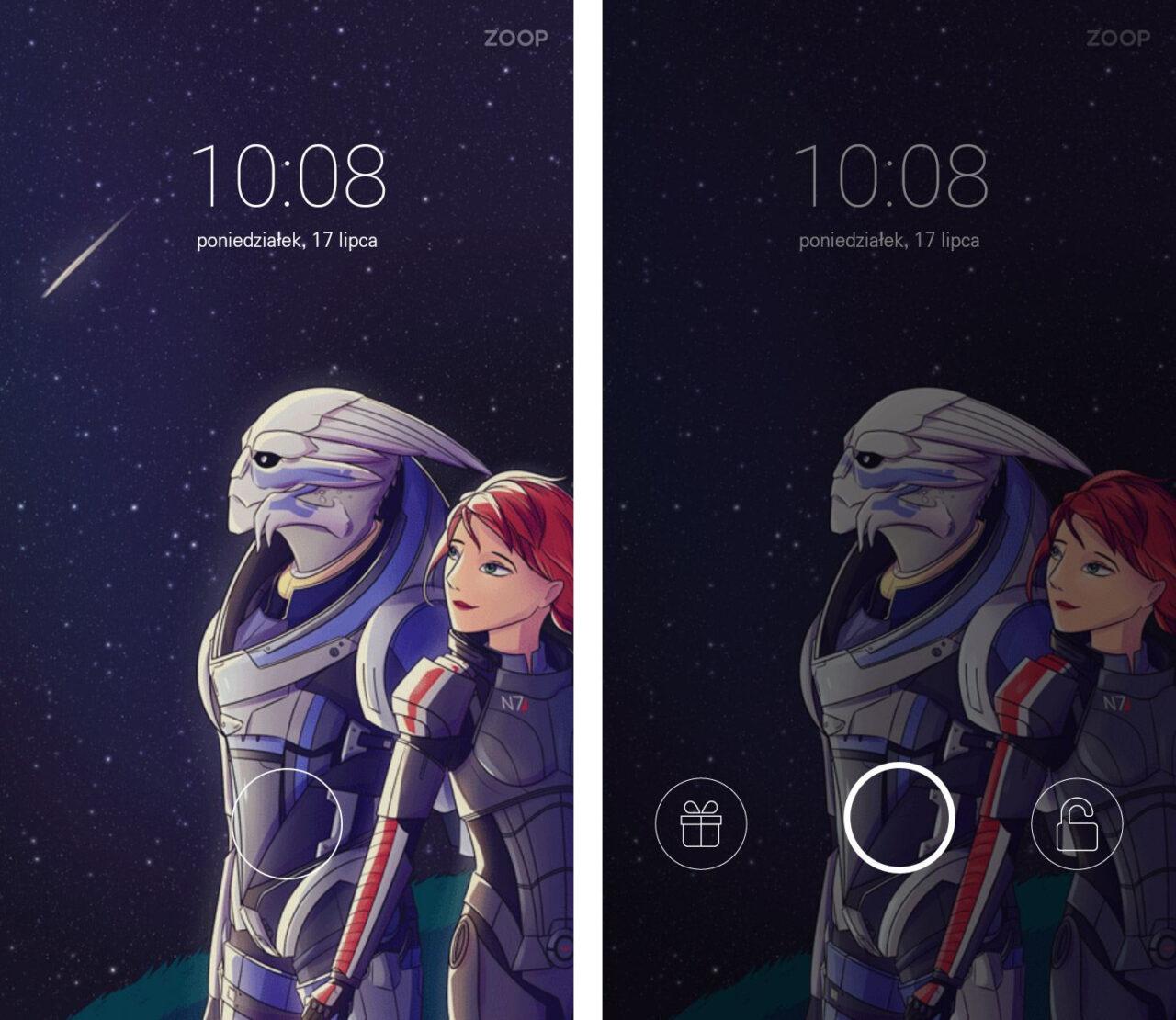
PicsArt Animator

Нестандартная графическая платформа, нацеленная и на новичков, решивших впервые столкнуться с мультипликацией, и на профессионалов, которым недостаточно мощностей конкурентов (тут найдется место и слоям, и инструментам для рисования, и фактуре, и проработке цвета).
Доступен PicsArt Animator бесплатно, но с появляющейся рекламой свыкнуться в любом случае придется.
В особенности при поиске исходников или загрузке получающихся результатов с помощью встроенных инструментов в социальные сети и мессенджеры. В остальном же, полный порядок – поэкспериментировать точно стоит.
FlipaClip

Полноформатная графическая студия на Андроид, открывающая доступ к классической покадровой мультипликации. Взаимодействовать с FlipaClip легко – разработчики из Visual Blasters предусмотрели белоснежный холст, на котором разрешают вырисовывать изображения, а рядом разместили доступный инструментарий, начиная от карандашей и ластиков, и заканчивая палитрой, текстом, рамками и слоями.
Для работы над каждым кадром предусмотрен специальный ползунок, который помогает увеличивать время отображения нарисованных картинок, а заодно – менять порядок воспроизведения и дополнительные эффекты.
И, хотя работать тут можно только в формате покадровой анимации, разработчики почему-то решили добавить еще и звук (можно записывать комментарии или появившиеся идеи с помощью встроенного микрофона), и выбор формата. На выбор – классический MP4 или AVI. Как результат – появится шанс записать коротенький ролик с экспериментальной озвучкой.
Из преимуществ FlipaClip перед конкурентами – наличие открытого исходного кода. Такая опция открывает две неожиданные перспективы: помогает участникам сообщества разрабатывать дополнительное программное обеспечение – плагины, расширения или графические надстройки, а заодно открывает доступ к обмену получающейся анимацией (а, значит, и вдохновение тут бесконечное).
GIPHY CAM
QR-Code
GIPHY CAM — The GIF Camera & GIF Maker
Developer: Giphy, Inc.
Price: Free
Giphy Cam — это из новый приложений для создания гифок. Камера записывает короткий формат видео. Вы можете добавить к нему фильтры, спецэффекты, наклейки, текст и многое другое. Это лучший гибрид приложения GIF/Камера. У него нет функции простой камеры, но оно делает лучше, далеко оставив позади конкурентов. Это абсолютно бесплатное приложение, без рекламы и покупок.
Pixel Animator:GIF Maker
QR-Code
Pixel Animator:GIF Maker
Developer: Giant_land
Price: Free
Pixel Animator — технически это приложение пиксельной графики. Тем не менее, можно создавать гифки из своих рисунков. У приложения достойный интерфейс. Вы можете рисовать практически сразу. Бесплатная версия позволяет создавать GIF-изображения с общим количеством до 15 кадров. Платная версия снимает это ограничения. Возможно, самой полезной функцией является возможность переноса предыдущего изображения на следующие. Таким образом останется внести небольшие изменения. Это подойте тем, кто хочет создавать свои уникальные GIF-файлы.
Как сделать ГИФ-анимацию на Android?
На смартфон с ОС Андроид есть хорошая программа для создания GIF — Gif Me! Camera. Она помогает делать гифки прямо из фотографий, роликов или специально записать видео для анимации.
Как сделать GIF-анимацию на Android:
- Устанавливаем приложение с Play Market.
- Запускаем программу и сразу попадаем в основное меню приложения. Здесь выбираем источник, с которого берём материал для создания гифки. Программа поддерживает импорт только что записанного видео, другого GIF-файла или ролика из памяти телефона.

После выбора видео появляется меню с базовыми настройками для создания гифки. Здесь же задаём временной отрезок из видео, который будет использовать для создания GIF-анимации. Обычно такая анимация имеет продолжительность в пару секунд, а затем – повторяется
Важно точно указать отрезок ролика. Ещё есть настройки числа кадров, скорости воспроизведения, разрешения
Не рекомендуем делать GIF-анимацию в большом расширении, она долго грузится и тратит много мобильного трафика.
Когда все настройки установлены, остаётся только кликнуть на кнопку «Создать». После завершения работы готовый файл отобразится в галерее.

- Чтобы отправить анимацию, нажимаем на нашу работу один раз. Появится несколько значков, нажимаем на крайний справа с изображением стрелки вниз и выбираем приложение.
Pencil2D
Pencil2D Windows
Версия: 0.6.6
Разработчик: Matt Chang (Patrick Correri & Pascal Naidon)
Лицензия: free
Проверен. Вирусы не найдены
Cкачать 50 Mb
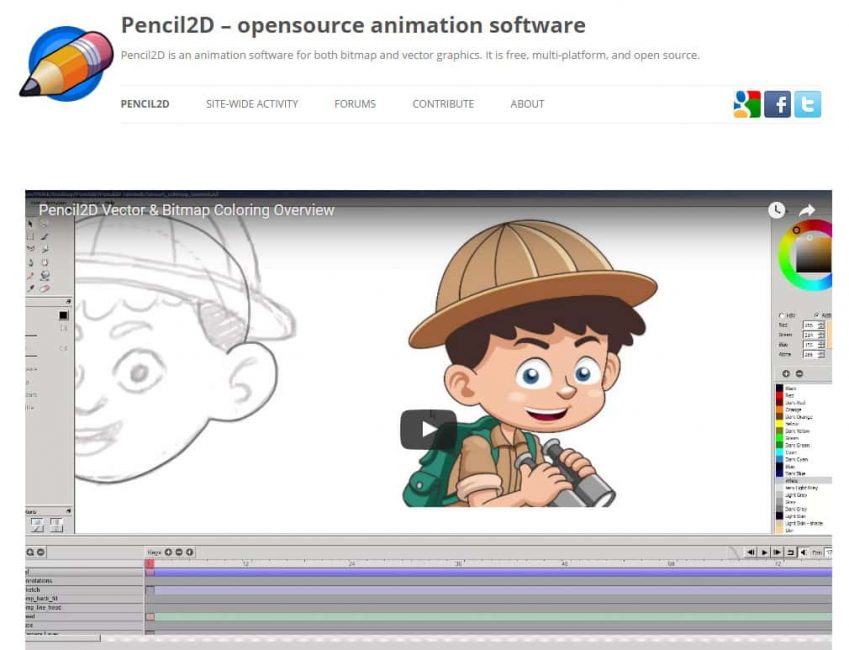
Приложение Pencil2D
Это приложение для создания анимации, работающее с растровой и векторной графикой. Главное задание приложения – создание двухмерной анимации.
Классический интерфейс, присущий подобным программам.
Панель инструментов, включающая стандартный набор: выделение, пипетка, карандаш ластик и прочее, слева.
Панель с настройками инструментов ниже, сюда входят жесткость, давление, размер и подобное.
Панель с дополнительными настройками и палитрой справа.
Основной инструмент для создания мультипликации и монтажа Timeline – снизу.
Плюс в том, что интерфейс можно настроить на свой вкус. Задать длительность кадров, настроить дорожки, использовать различные слои и добавить аудиодорожку можно на той же панели таймлайна.
Анимация покадровая, подразумевающая редактирование каждого слайда для создания движения. Итоговая работа будет импортирована в AVI, MOV, WMV – форматы на выбор.
Совет: сохранять готовый мини-фильм нужно как кадрирование, или же одиночными изображениями в JPG или SVG-форматах.
Чтобы получить максимально качественный результат, желательно пользоваться программой на графическом планшете или с помощью электронного пера.
Приятный бонус –
Плюсы:
- приложение бесплатное;
- удобное расположение инструментов;
- дополнительная панель инструментов;
- читабельность и возможность сохранения работы во всех форматах.
Минусы:
- для качественного результата необходимо использовать сторонние ресурсы, такие как графический планшет или электронное перо;
- англоязычное приложение.
CrazyTalk

Приложение Crazy Talk
Crazy Talk предназначен для создания 3-D персонажей с функцией речи, которые используются в дальнейшем как на веб-страницах, так и в фильмах и мультфильмах.
Обычное создание говорящего персонажа от начала и до конца занимает приличное количество времени, да и к тому же, требует определенных знаний о работе с трёхмерным моделированием.
Данная программа создана с целью существенно сократить затрачиваемое время до считанных минут. Объединяя утилиты и технологии анимации лица, приложение позволяет легко «оживить» изображение.
Чтобы начать работать с приложением, необходимо загрузить выбранную фотографию в мультипликатор и отредактировать ее с помощью представленных настроек и эффектов.
В программе присутствует функция обрезки лица, выбора угла наклона головы, регулирования контрольных точек лица.
Как только основная работа завершена, персонажу можно добавить разнообразные звуковые скрипты, например, смех, икота, крик, а так же движения, к примеру, моргание, вращение глаз, дыхание.
Если кажется, что за объектом «пусто», есть возможность добавить фон, где может быть изображено что угодно, будь то закат или обычный фон выбранного цвета.
Кроме выбора существующих движений, фонов и звуков можно создать и добавить собственные.
Плюсы:
- удобный интерфейс;
- возможность наделения персонажа «жизнью», добавив ему голос, движение, декорации;
- создание персонажа из собственных файлов.
Минусы:
англоязычное приложение.
Скачать
Animation Desk

С помощью этого приложения можно создавать анимации на планшетах. Его интерфейс очень похож на профессиональные программы для анимации. Работая с этой утилитой, можно быстро найти нужные инструменты, поскольку все они расположены максимально удобно. В этом приложении можно делать уникальные сцены для анимации. Для работы есть различные инструменты: заливка, перьевая ручка, карандаш, разные кисти и ластики. К тому же здесь всегда можно выбирать фото для фона, накладывать кадры, менять их частоту и оттенки.
Попробовать себя в качестве юного мультипликатора может каждый пользователь. Тем более, что теперь это можно так легко и быстро сделать. Хотя, для начала предстоит сделать сложный выбор лучшего приложения. А затем всё пойдёт быстро и легко.
ObjectAnimator
Знакомьтесь с ObjectAnimator, подклассом ValueAnimator. Если вам нужно анимировать только одно свойства одного объекта, то ObjectAnimator может быть вашим лучшим другом.
В отличие от ValueAnimator, где вы должны установить слушатель и сделать что-то со значением, ObjectAnimator может обрабатывать всё это почти автоматически.
Перейдите в класс LaunchRocketObjectAnimatorAnimationActivity.java и добавьте следующий код:
ObjectAnimator objectAnimator = ObjectAnimator.ofFloat(mRocket, "translationY", , -mScreenHeight); objectAnimator.setDuration(DEFAULT_ANIMATION_DURATION); objectAnimator.start();
Вот что вы делаете:
- Создаёте экземпляр ObjectAnimator (как вы делали ValueAnimator), за исключением того, что первый имеет ещё два параметра:
- mRocket — объект для анимации;
- Объект должен иметь метод-сеттер вида set»Property name»(), и свойство, которое вы хотите изменить, например «translationY». Вы можете это сделать, поскольку mRocket является объектом класса View, у которого есть доступный setter setTranslationY().
- Устанавливаете продолжительность анимации и запускаете её.
Соберите и запустите проект. Выберите «Запустить ракету (ObjectAnimator)» в списке. Нажмите на экран
Ракета ведёт себя также, как и с ValueAnimator, но кода стало меньше.
Примечание: У ObjectAnimator есть ограничение — он не может анимировать два объекта одновременно. Чтобы обойти это, нужно создать два экземпляра ObjectAnimator.
Рассмотрите свои варианты использования и количество кода, когда вы решаете между ObjectAnimator и ValueAnimator.
Alight Motion

Alight Motion – специальный редактор аудио и видео, который на профессиональном уровне помогает в работе. Большой набор полезных инструментов для создания уникального дизайна анимации. Во время работы можно воспроизводить готовые части, редактировать, делать гифки. Кроме того, программа позволяет экспортировать анимацию в формат MP4 или в GIF. В этой программе можно создавать видео совершенно бесплатно, хотя при этом на нём будет присутствовать водяной знак, который не каждому придётся по душе. А используя платную версию программы, от этого навязчивого символа можно избавиться.
FaceApp — как ты будешь выглядеть в старости
Кроме возможности оживления в FaceApp есть еще и дополнительные функции — можно изменить пол, возраст, прическу, макияж, фон.
Именно это приложение позволит вам узнать как вы будете выглядеть в старости. Загружаете фотографию своего лица и увидите себя поседевшим старичком или старушкой. Получается очень реалистично.
Работать можно также и с видео из своей галереи. То есть, вы можете «отфотошопить» не только свое фото, но и свое видео, добавив улыбку или изменив прическу. Для фотографий и вовсе возможности не ограничены: можно добавить очки, бороду или сменить пол. Доступно и для Android, и для IOS.

PicsArt Animator
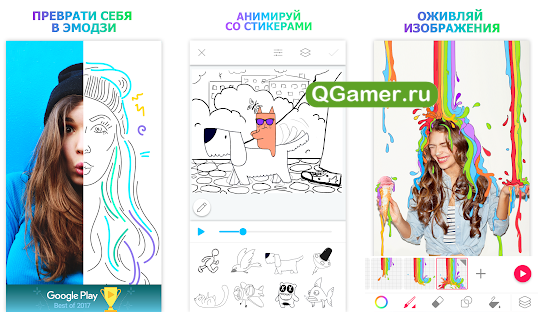
Нестандартная графическая платформа, нацеленная и на новичков, решивших впервые столкнуться с мультипликацией, и на профессионалов, которым недостаточно мощностей конкурентов (тут найдется место и слоям, и инструментам для рисования, и фактуре, и проработке цвета).
Доступен PicsArt Animator бесплатно, но с появляющейся рекламой свыкнуться в любом случае придется.
В особенности при поиске исходников или загрузке получающихся результатов с помощью встроенных инструментов в социальные сети и мессенджеры. В остальном же, полный порядок – поэкспериментировать точно стоит.
Cartoon Animator 4
Cartoon Animator 4 – программа для профессиональной анимации, которая действует по принципу конструктора. В программу включена обширная коллекция анимированных персонажей, которых можно изменить и настроить по своему усмотрению. Чтобы анимировать героя, воспользуйтесь встроенными шаблонами движения. Для начинающего уровня вполне подойдут простейшие действия: персонаж будет ходить, бегать, прыгать и прочее. Помимо этого, вы можете контролировать его мимику, движение губ и прочие нюансы. Этот софт прекрасно подходит для новичков, так как благодаря встроенным алгоритмам они смогут создать первый мультик практически сразу.
- Поддерживает файлы PSD, включая работу со слоями;
- Огромная встроенная коллекция персонажей и действий;
- Работает практически со всеми видеоформатами;
- Загрузка видео с зеркальных камер;
- Тонкая настройка каждого персонажа или создание героя с нуля;
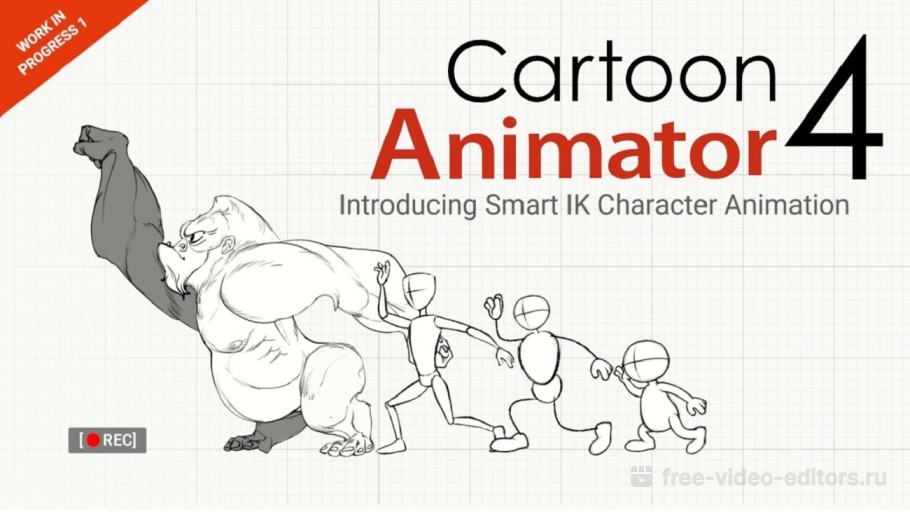
Поющее лицо — приложение Avatarify
Самое популярное приложение, где лицо поет называется Avatarify. По-другому его еще называют Оживи селфи. Оно доступно только для айфонов, но без паники — далее расскажу про аналог для Андроид.
Смысл в том, чтобы оживить фотографию — добавить мимику, движение и даже сделать поющее лицо. Оживить можно любое фото, не только себя, но и знаменитость, вашего друга, бабушку или кота. Как?

Шаг 1. Выбираете любой снимок (свое или из предложенных вариантов). Можно тут же сделать селфи через камеру.
Шаг 2. Далее выбираем режим.
- «Использовать GIF» — если хотите чтобы лицо пело как знаменитость. Здесь уже есть варианты песен и мимики известных исполнителей.
- «Live mode» — если хотите чтобы лицо повторило вашу мимику и слова. Вы переходите в режим видеосъемки и создаете образец, а живая фотография повторит все ваши действия на камеру, включая голос. Эта функция работает корректно только если ваш телефон поддерживает Face ID.
Шаг 3. Последнее — выбираем формат и качество. Всё, видео генерируется. Приложение выдает фото с поющим лицом на выходе. Пример:
Очень забавно наблюдать, как бывшая статичной фотография начинает шевелиться, двигаться и петь песню. Особенно, если это твое живое фото. Еще более интересно попробовать оживить несколько лиц.
В нельзя скачать видео без водяного знака, выбрать высокое качество или сделать длинный видеоролик. Для этого придется покупать премиум. Ну и вновь напомню, что доступно это бесплатное приложение с поющим лицом только для пользователей айфона. Что же делать любителям системы Андроид? Воспользоваться другими оживляющими приложениями, о которых ниже.
Анимирование цвета
Говоря о случаях использования, существует анимирование цвета, которое нужно учитывать. Ни одна из функций ofFloat() и ofInt() не может построить ваш аниматор и получить хорошие результаты при работе с цветами. Вам лучше использовать ArgbEvalucator.
Откройте ColorAnimationActivity.java и поместите этот код в onStartAnimation():
//1 ObjectAnimator objectAnimator = ObjectAnimator.ofObject(mFrameLayout, «backgroundColor», new ArgbEvaluator(), ContextCompat.getColor(this, R.color.background_from), ContextCompat.getColor(this, R.color.background_to)); // 2 objectAnimator.setRepeatCount(1); objectAnimator.setRepeatMode(ValueAnimator.REVERSE); // 3 objectAnimator.setDuration(DEFAULT_ANIMATION_DURATION); objectAnimator.start();
В приведённом выше коде вы:
- Вызываете метод ObjectAnimator.ofObject и даёте ему следующие аргументы:
- mFrameLayout — объект со свойством, которое нужно анимировать;
- «backgoundColor» — свойство, которое вы анимируете;
- new ArgbEvalucator() — дополнительный аргумент, который указывает, как интерполировать между двумя разными значениями цвета ARGB (Alpha, Red, Green, Blue);
- Начальное и конечное значения цвета — вы используете ComtextCompat.getColor(), чтобы получить идентификатор цветового ресурса.
- Устанавливаете количество повторений анимации с помощью setRepeatCount(). Затем вы используете setRepeatMode(), чтобы определить, что делает анимация, когда она достигает конца. Подробнее об этом скоро.
- Задаёте продолжительность и запускаете анимацию.
Соберите и запустите проект. Выберите «Цвет фона» в списке и нажмите на экран.
Это удивительно! Эй, вы быстро это понимаете. Такое гладкое изменение цвета фона.
